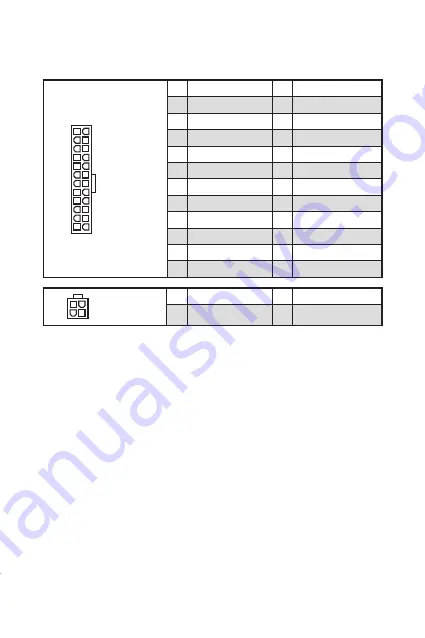
12
元件總覽
ATX_PWR1, CPU_PWR1: 電源接頭
這些接頭能讓您連接 ATX 電源供應器。
⚠
重要
請確認所有電源排線,皆已穩固連接到適當的 ATX 電源供應器,確保主機板穩定操作。
24
13
1
12
ATX_PWR1
1
+3.3V
13
+3.3V
2
+3.3V
14
-12V
3
Ground
15
Ground
4
+5V
16
PS-ON#
5
Ground
17
Ground
6
+5V
18
Ground
7
Ground
19
Ground
8
PWR OK
20
Res
9
5VSB
21
+5V
10
+12V
22
+5V
11
+12V
23
+5V
12
+3.3V
24
Ground
3
2
1
4
CPU_PWR1
1
Ground
3
+12V
2
Ground
4
+12V
















































